Wifi адаптер xiaomi не видит
В современном мире интернет стал главным поставщиком данных для телефонов и других гаджетов. Чаще всего используется Wi-Fi, как инструмент для создания сети и объединения многих устройств в одну конгломерацию.
Телефоны Xiaomi постоянно используют Wi-Fi для доступа к интернету на высокой скорости, эту функция работает хорошо, но иногда случаются сбои.
Самый простой способ восстановить Wi-Fi соединение – сбросить настройки сети
Случается так, что телефон исправен, Wi-Fi точка доступа исправна, другие устройства к ней подключенные работают нормально, а Xiaomi её не видит.
В этом случае самым простым способом решить проблему будет сброс настроек сети.
Заходим в общие «Настройки», находим меню «Wi-Fi».
Внутри обнаружим список видимых и известных Wi-Fi сетей, нужно выбрать ту, с которой есть проблемы и нажать на стрелочку справа от неё.
Вы вошли в настройки подключения, промотайте список в самый низ, где найдёте пункт «Удалить эту сеть». Нажав на неё, подтвердите действие.
Теперь вернитесь на шаг назад и в списке доступных сетей найдите её и снова подключитесь, введя пароль. Эта процедура часто помогает восстановить соединение когда Xiaomi перестаёт видеть сеть.
Если соединение установлено, предыдущий пункт выполнен, но интернета по Wi-Fi на Xiaomi нет, попробуйте прописать новый DNS
DNS – это специальный сервер, который хранит все адреса всех сайтов и сервисов в интернете и по запросу отдаёт их браузеру.
Когда вы вводите адрес сайта в браузере, или запускаете приложение, использующее интернет, они обращаются к DNS серверу, который говорит им к какому конкретно компьютеру в сети обратиться и по какому адресу он находится, чтобы получить необходимый ответ и загрузить сайт.
В редких случаях DNS сервера сбоят, и приходится прописывать другой адрес.
Для того, чтобы изменить DNS в Xiaomi снова войдите в меню «Wi-Fi», найдите сеть, к которой вы подключены, нажмите на стрелочку и войдите в подробные настройки.
В самом низу найдите пункт «Настройки IP», выберите в нём значение «Пользовательские», после чего получите доступ к DNS. Пропишите в качестве DNS 1 адрес: 8.8.8.8, а в качестве DNS 2: 8.8.4.4, это сервера компании Google.
Если это действие не поможет, значит, проблема не с DNS сервером и нужно искать дальше. Верните значение «Настройки IP» на «DHCP».
Отключение прокси-сервера на Xiaomi
Обычно прокси-сервера не прописывают в настройках Wi-Fi, но это могут сделать определённые приложения без вашего ведома. Чтобы убедится в том, что прокси-сервер отключен, пройдите в меню «Wi-Fi», выберите проблемную сеть и нажмите на стрелочку справа от неё.
Мотайте список в самый низ, где и будет скрываться меню «Прокси-сервер», убедитесь в том, что стоит значение «Нет».
Установка даты и времени на Xiaomi
По неведомой мне причине проблемы с интернетом на телефонах Xiaomi могут быть в том случае, когда не верно установлена дата, время и страна нахождения.
Зайдите в общие «Настройки», найдите пункт «Расширенные настройки» и войдите.
Внутри есть меню «Дата и время», зайдя в который приведите значения в соответствие с реалиями.
Вернуться к содержанию
Отключите режим полёта
Иногда самые простые решения следует искать на самом видном месте. Случайно, или намеренно, вы могли включить «Режим полёта», который предназначен для перелёта в самолёте.
При активации этого режима телефон отключает все беспроводные интерфейсы: Bluetooth, Wi-Fi модуль сотовой связи.

Включить и отключить «Режим полёта» можно вызвав шторку уведомлений свайпом от верхнего края экрана вниз и найдя иконку самолёта. Она должна быть бледной, если она яркая, значит, включена и, конечно, интернет работать не будет.
Перезагрузка роутера
Если у вас есть доступ к роутеру, которые раздаёт Wi-Fi, попробуйте его перезагрузить. В общем случае достаточно отключить его от электричества на 20 секунд, после чего включить снова.
Надо подождать пару минут пока загрузится внутренняя операционная система, установится интернет-соединение и поднимется Wi-Fi, после чего попытаться снова подключить к нему со смартфона.
Совместимость с роутером
Хоть стандарт Wi-Fi и является хорошо документированным и общепризнанным, иногда случается так, что Xiaomi не видит какую-то конкретную моделью роутера, какие-бы настройки не были на нём установлены.
Но чтобы свести этот эффект к минимуму давайте попробуем заново настроить Wi-Fi сеть на роутере, возможно, вы что-то сделали не так и поэтому интернета нет.
У меня дома установлен роутер MicroTik и поэтому я буду показывать настройку на нём. В вашем случае может быть совершенно другая модель от другого производителя, но принцип действий останется тот же.
Существует две основных несущих частоты работы Wi-Fi: 2,4 Ггц и 5 Ггц.
- 2,4 Ггц – это старый стандарт, он наиболее распространён, к нему относятся такие протоколы как: 802.11 b/g/n.
- 5 Ггц – это новый стандарт, он самый быстрый, но обладает меньшей дальностью за счёт худшей проникающей способностью радиоволны и потому в помещениях с большим количеством стен и мебели работает хуже, чем 2,4 Ггц. К нему относятся протоколы 802.11 a/n/ac.
Существует проблема совместимости, так если в телефоне Xiaomi нет модуля, работающего на частоте 5 Ггц, он сможет подключить к новому стандарту беспроводной связи, но соединение будет нестабильным и медленным, поэтому для гарантии используйте старый-добрый протокол 802.11 n.
В моём случае, как видно на скриншоте, роутер настроен на работу в двух диапазонах одновременно и Xiaomi Mi 5 подключен к частоте 5 Ггц.
Проверьте, чтобы были правильно введены:
- Название сети
- Страна
- Пароль
- Метод шифрования (у меня их выбор происходит в других настройках, но у вас они могут быть на этом же экране. Выбирайте метод WPA2-PSK).

Сохраните настройки и перезагрузите роутер, потом попробуйте подключиться к нему с телефона.
Если это не помогло, убедитесь, что у вас есть логин и пароль для доступа к интернету от вашего провайдера и сделайте Hard Reset роутеру, после чего вновь настройте доступ к провайдеру и Wi-Fi сеть.
Экстренный метод: Hard Reset телефона
Если вы перепробовали все методы, на 100% уверены, что роутер работает нормально и интернет есть, остаётся один способ вернуть Wi-Fi в Xiaomi – сброс к заводским настройкам.
Убедитесь, что аккумулятор смартфона заряжен не менее чем на 50%.

Отключите телефон Xiaomi, подождите минуту и зажмите две кнопки одновременно «Громкость+» и «Питание», после чего загрузится специальное меню Fast Boot, в котором нужно выбрать пункт «Wipe Data» и дождаться окончание операции.
Вернуться к содержанию
Это может быть полезно:
Включаем отображение уведомлений на браслете Mi Band на русском языке
Что делать, если смартфон Xiaomi не видит блютуз наушники или колонку
Добрый день, действительно, на официальном сайте в описании значится поддержка 802.11a/b/g/n/ac и 2.4G Wi-Fi/5G Wi-Fi. Я склонен доверять данным с официального сайта, вероятно, вы столкнулись с редкой ситуацией несовместимости роутера и телефона, иногда такое случается. Попробуйте найти телефоном сеть от другого роутера. Это можно сделать придя в магазин электроники, обычно у них есть либо собственная сеть, либо можно попросить их включить роутер.
Здравствуйте, у меня Redmi note 7 pro. Индийская версия. Не знаю что произошло, но после обновления до 10 версии андроид работало нормально, после обновления тоже работало, прошёл около пол месяца или месяц, включаю WiFi и сеть тупо не видит, хотя другие видит и даже подключаются. Он у меня со временем появляется, но если я на телефоне просто выключаю WiFi только тогда опять перестаёт видеть. Много раз пробовал телефон перезагружать, роутер и даже до заводских настроек сбросил. Но всё бестолку, он у меня сам по себе, хочет появляется. Пожалуйста помогите.
Если телефон видит Wi-Fi сети, значит его модуль работает нормально и проблему надо искать в настройках вашей сети, либо роутер где-то начал сбоить, либо настройки надо поменять. Попробуйте подключиться через телефон к общественной Wi-Fi сети или к сету друзей. Если смартфон подключиться, значит он в порядке и именно роутер должен быть подвергнут самому пристальному вниманию.
Добрый день, телефон сяоми ми а2 лайт вайфай в домашней сети не подключается, похоже после обновления до андроид 10, все пишут удалить сеть и подключиться снова по паролю, даже удалить никаких вариантов не дает. зарядка тоже раньше происходила за час, сегодня полдня стоит и только 53 процента зарядил. Во всем подозреваю это обновление
Спасибо огромное очень полезная статья
Добрый день. Сяоми редми 6 не видит вообще не одной сети вай фай. Вкл/выкл вай фая делал, перезагружал телефон. все равно не видит. После последнего обновления такая жопа. до этого если была подключена сеть, то 50/50 может подключиться.
Приветствую тебя, уважаемый читатель! В этой статье мы рассмотрим распространенные проблемы вайфай модулей – почему компьютер не видит Wi-Fi адаптер, почему сам адаптер не видит сети, почему вообще все не работает. Если это про тебя – читай статью дальше.
Некоторые моменты в статье могут быть не раскрыты и забыты – ведь за всем сразу и не уследишь. Если у тебя есть какие-то дополнения, пожелания, вопросы – добро пожаловать в комментарии.
Вместо введения
Существует много адаптеров разных производителей, при этом они еще отдельно делятся на внешние (USB) и внутренние. Конечно, есть отдельные нюансы, но в основном все проблемы на них одинаковы, и решения для них тоже одинаковы.
Так что читаем последовательно, ищем свою проблему, задаем вопросы – вместе мы наверняка найдем решение любой сложной проблемы. Начинаем!
Почти под каждую модель адаптера у нас на сайте есть отдельная инструкция по настройке. Просто воспользуйтесь поиском по нашему сайту при возникновении проблемы с настройкой.
2 главные проблемы
По моему опыту есть всего 2 основные проблемы, связанные с адаптерами:
- Нет драйвера.
- Проблема в службах Windows.
На встроенных адаптерах еще можно было поискать включен ли он в настройках сетевых адаптерах, но здесь, как правило, при физическом подключении все и так уже должно быть включено. Так что если ничего из нижеописанного не сработает – можно подозревать аппаратную поломку.
Перед постановкой диагноза аппаратной поломки обязательно проверьте адаптер на другом ПК или ноутбуке. Были случаи, когда проблема была глубоко зашита в операционной системе и приходилось ее обновлять (современная «десятка» обычно справляется с новым железом лучше, но не для всего старого сейчас можно найти полностью рабочие драйверы).
Нет драйвера
Некоторые адаптеры ни в какую не хотят заводиться без драйвера. Особенно на старых операционных системах. Более того, некоторые старые адаптеры не хотят по этой же причине заводиться на новых системах, т.к. производитель не позаботился о выпуске обновленного драйвера.
В любом случае порядок действий по устранению проблемы такой:
- Подключаем адаптер – должен быть хоть какой-то звук подключения в колонках, или визуально он может подсветиться.
- Ждем – может система сама установит драйвер.
- Если ничего не случилось, может быть в комплекте шел диск с драйвером (уже встречается редко, но бывает) или на бумажках в комплекте был написан адрес для скачивания специальных утилит для работы с адаптером?
- Если ничего не выходит, идем на drp.su , скачиваем программу для проверки драйверов и пытаемся обновиться с ее помощью (не загружайте с ее помощью лишний мусорный софт, нас интересует только установка драйверов).
На выходе в Диспетчере устройств у вас должно отобразиться нормальное обнаруженное беспроводное устройство, примерно как здесь:
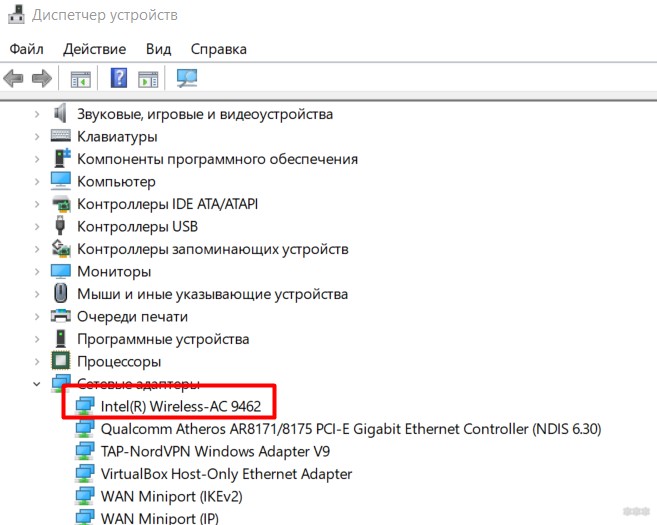
Если никакого беспроводного адаптера у вас в Диспетчере устройств нет, то проблему точно нужно искать на уровне драйверов или аппаратной поломки. Не забудьте проверить работу на другом устройстве!
Если же адаптер здесь спокойно находится, но при этом нет возможности поиска беспроводных сетей, начинаем копать в сторону настроек операционной системы.
Проблемы операционной системы
Проявляться эти проблемы могут по-разному:
Вся соль этих проблем – адаптер вроде бы и работает, но сети почему-то отказывается искать напрочь. И обычно все дело в сетевой службе беспроводных подключений. Все, что нужно сделать – включить службу автонастройки WLAN. У некоторых она почему-то изначально выключена, и это затрудняет нормальную работу адаптеров. Как же ее включить?
Интерфейс Windows 7 и Windows 10 здесь расходится, но я нашел общий вариант включения настроек служб:
- Щелкаем правой кнопкой мыши по Моему компьютеру (или на рабочем столе, или в меню Пуск). Здесь выбираем Управление:
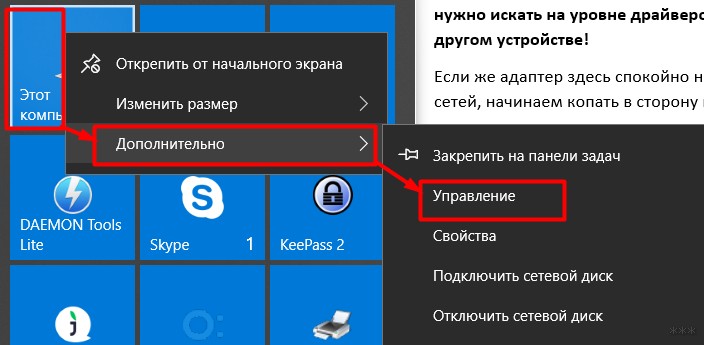
- Службы и приложения – Службы. Справа ищем «Служба автонастройки WLAN» и проверяем ее статус работы. Если она выключена, тут же можно ее и включить (а также задать автоматическое включение при старте операционной системы):
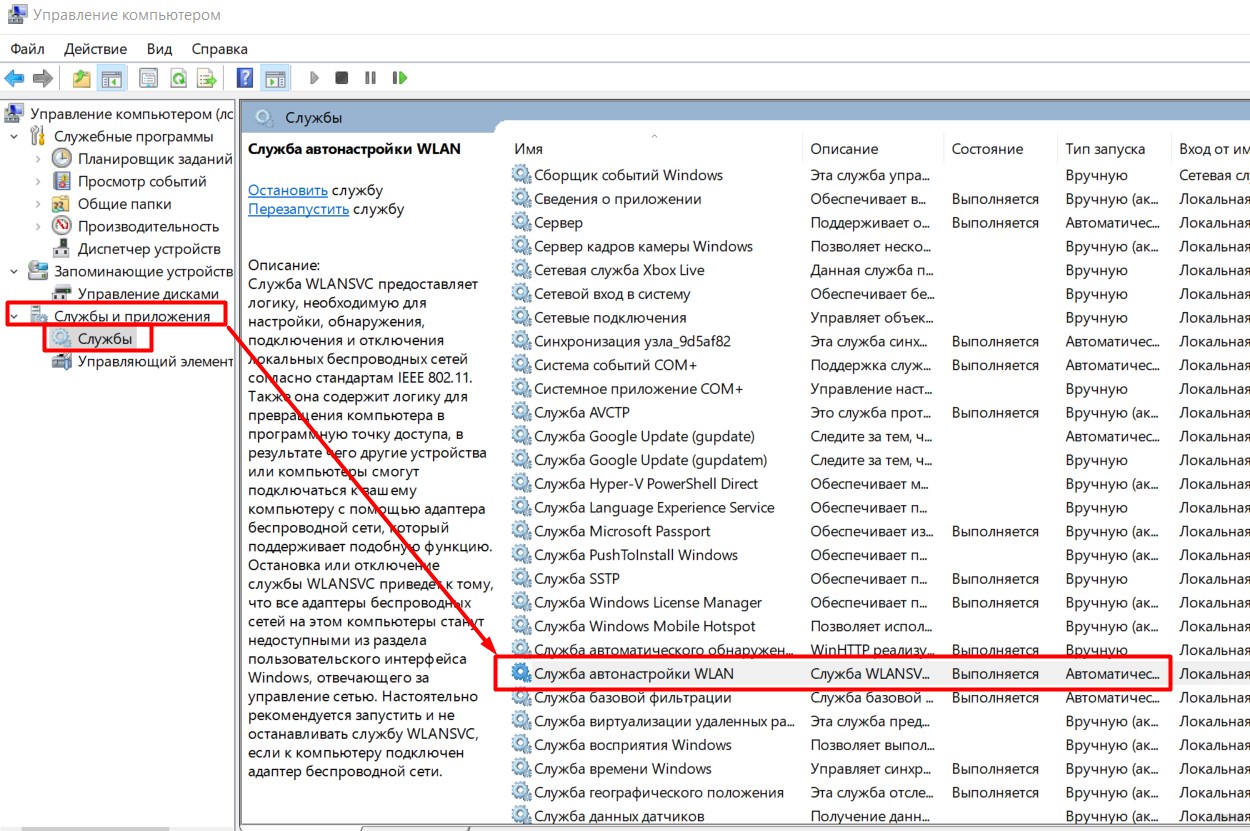
Альтернатива для всех Windows: жмем Win+R, а там пишем команду services.msc – появится то же окно служб.
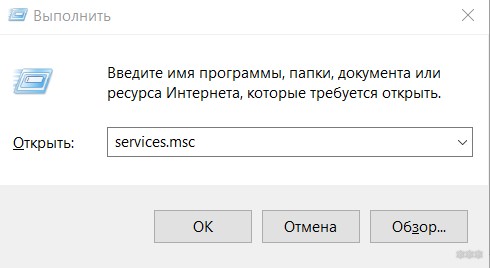
Если ничего не заработало после применения параметров, попробуйте перезагрузиться.
Иногда сама утилита вызывает конфликт работы в службах, даже если сама служба отлично работает. Рекомендация на этот случай – удалить утилиту, перезагрузиться, попробовать установить чистые драйверы с официального сайта производителя адаптера.
В этой статье я расскажу о решении проблем с подключением к Wi-Fi на Smart приставках Xiaomi Mi Box S и Xiaomi Mi TV Stick. Сначала были мысли сделать отдельные инструкции по каждой приставке, но в плане подключения к беспроводным Wi-Fi сетям – это практически одинаковые устройства. Обе приставки работают на Android TV, обе поддерживают Wi-Fi в диапазоне 2.4 GHz и 5 GHz (стандарты 802.11b/g/n/ac) . Как Mi Box S, так и Mi TV Stick очень часто не видят Wi-Fi сеть (особенно в диапазоне 5 GHz) , или не подключаются к Wi-Fi. Бывает, что приставка теряет соединение, отключается от роутера, или после подключения не работает интернет (без доступа к интернету) .
Проблемы и решения, которые мы будем рассматривать в этой статье:
- Xiaomi Mi Box S и Xiaomi Mi TV Stick не видит Wi-Fi сеть. В том числе при первой настройке. Чаще всего такая проблема с подключением именно к сети в диапазоне 5 ГГц. И чаще всего это связано с каналом, на котором работает ваша Wi-Fi сеть. После смены канала в настройках роутера Смарт приставка видит сеть и может к ней подключиться. В статье я покажу, как сменить канал Wi-Fi на разных роутерах. Перейти к решениям →
- Не подключается к Wi-Fi. Разные проблемы и ошибки в процессе подключения к Wi-Fi сети. Возможны проблемы как со стороны роутера, так и приставки. Перейти к решениям →
- Смарт ТВ приставка от Xiaomi подключается к Wi-Fi, но интернет не работает. Нет, подключения к интернету. В этом случае для начала нужно исключить причину на стороне точки доступа, перезагрузить оба устройства, прописать DNS на приставке. Перейти к решениям →
- Mi TV Stick или Mi Box 4 теряет сеть, отключается от роутера, отваливается Wi-Fi и т. д. Часто помогает смена канала и ширины канала в настройках роутера, обновление ПО приставки, подключение в диапазоне 5 ГГц, расположение ближе к роутеру. Перейти к решениям →
- Подключение к интернету с помощью сетевого кабеля (LAN). Если не получается решить проблемы с Wi-Fi. Перейти к решению →
Очень важно подключить ТВ приставку к интернету, и чтобы это соединение работало быстро и стабильно. В противном случае ее функционал будет сильно ограничен, а вы не получите удовольствия от ее использования. О подключении этой приставки к Wi-Fi сети в процессе первой настройки или в параметрах я рассказывал в инструкции по настройке Xiaomi Mi Box S. В параметрах нужно открыть раздел "Сеть и Интернет", включить Wi-Fi (если он выключен) , выбрать свою сеть, указать пароль и все готово. Но если вы зашли на эту страницу, то скорее всего что-то пошло не так. Сейчас разберемся.
Если у вас возникнут какие-то вопросы – задавайте их в комментариях. Я стараюсь отвечать максимально быстро. Так же в комментариях вы можете дополнить статью полезной информацией, поделиться своим случаем, решениями и т. д.
Почему Xiaomi Mi TV Stick или Mi Box S не видит Wi-Fi сеть?
Если почитать отзывы о данных Смарт приставках, то можно увидеть, что это одна из главных проблем. Приставка просто не находит нужную сеть, не видит роутер. Это случается как в процессе первой настройки, так и позже, в параметрах Android TV.
Совет: убедитесь, что другие устройства рядом с приставкой видят эту сеть.Самая частая причина – канал Wi-Fi сети
Об этом можно прочитать практически на любой странице, где обсуждают данные приставки. По умолчанию в настройках роутера стоит автоматический выбор канала, на котором работает Wi-Fi сеть. Это относится к сетям в диапазоне 2.4 ГГц и 5 ГГц. В зависимости от канала, на котором работает ваша сеть и от выбранного региона в настройках приставки она видит или не видит Wi-Fi сеть. Чаще всего Ми Бокс не видит сети в диапазоне 5 ГГц, хоть и поддерживает этот диапазон. Как и Ми ТВ Стик.
Что делать? Сменить канал Wi-Fi сети в настройках роутера. Нужно зайти в настройки роутера (подробная, универсальная инструкция – как зайти в настройки роутера), перейти в раздел с настройками Wi-Fi сети в нужном диапазоне (если у вас двухдиапазонный роутер) , сменить канал, сохранить настройки и перезагрузить роутер.
Какой канал выбрать? Для диапазона 5 ГГц попробуйте сначала установить 44 канал. Если не видит сеть в диапазоне 2.4 ГГц – установите 6 канал.
Важно! В настройках роутера канал для каждого диапазона (2.4 ГГц/5 ГГц) меняется отдельно. В зависимости от того, какую сеть в вашем случае не видит приставка. Важно! Если после смены канала приставка по прежнему не видит нужную сеть – попробуйте установить другой канал в настройках роутера. Нужно экспериментировать. Не забывайте сохранять настройки и перезагружать роутер.Для примера: смена канала для диапазона 5 ГГц в настройках роутера TP-Link с новым веб-интерфейсом.

Отдельная инструкция: Как найти свободный Wi-Fi канал, и сменить канал на роутере? (на примере разных роутеров и диапазона 2.4 ГГц!)
Если вы не знаете как сменить канал в настройках своего роутера – спрашивайте в комментариях. Не забудьте указать модель роутера и диапазон сети.
Показать все сети
В настройках Wi-Fi на Смарт ТВ приставке Xiaomi отображается не весь список сетей. Только несколько сетей с самым сильным сигналом. Там есть пункт "Показать все".

Возможно, в полном списке вы найдете свою сеть.
Сеть со скрытым именем (SSID)
Такое бывает редко. Только если вы сами (или тот, у кого есть доступ к настройкам вашего роутера) скроет имя Wi-Fi сети. Тогда устройства не будут видеть сеть (кроме тех, которые уже подключены) , а для подключения к ней нужно сначала указать ее имя.
Ми Бокс 4 и ТВ Стик можно подключить к скрытой сети. Просто в настройках нажмите на "Добавить сеть".

После чего нужно ввести имя сети и пароль (если сеть с таким именем будет найдена) .
ТВ приставка Xiaomi не подключается к Wi-Fi
Бывает и такое. Mi TV Stick или Mi Box S видит сеть, вы выбираете ее в списке доступных сетей, но при подключении появляется ошибка, пишет "Неверный пароль сети Wi-Fi", зависает на "Получение IP-адреса. " и т. д.

При возникновении проблем именно в процессе подключения к беспроводной сети попробуйте сделать следующее:

- Перезагрузите Smart TV приставку и маршрутизатор.
- Разместите приставку ближе к маршрутизатору.
- Убедитесь, что вы правильно вводите пароль. Посмотрите пароль в настройках роутера или на другом устройстве. Инструкция: как узнать свой пароль от Wi-Fi.
- Попробуйте подключить ТВ приставку Xiaomi к другой Wi-Fi сети. Так мы сможем выяснить на чей стороне проблема.
- Если вы пытаетесь подключиться к своей сети, то вспомните, не настраивали ли вы блокировку устройств на своем роутере.
- Если Ми Бокс уже была подключена к этой сети, то удалите ее в настройках и попробуйте подключиться заново.
- В настройках роутера установите ширину канала 20 МГц. Это можно сделать в разделе с настройками Wi-Fi. На примере роутера TP-Link:
- Проверьте, чтобы в настройках роутера был установлен тип безопасности WPA/WPA2 Personal и шифрование AES (как на скриншоте выше) . Подробнее в этой статье.
В крайнем случае можно попробовать сделать полный сброс настроек приставки. В разделе "Настройки устройства" – "Сброс". Только если вы выяснили, что Mi Box 4 не подключается ни к одной беспроводной сети.
Не работает интернет на Mi Box S или TV Stick: без доступа к интернету

- Перезагружаем приставку и роутер.
- Обязательно убедитесь, что на других устройствах от этой Wi-Fi сети интернет работает. Это очень важно выяснить, так как проблема не редко бывает на стороне роутера, или интернет-провайдера.
- Попробуйте "Удалить эту сеть" выбрав данную Wi-Fi сеть в настройках и подключиться к ней заново.
- Проверьте настройки прокси-сервера. Там должно быть установлено значение "Не использовать прокси-сервер".
- Смените DNS на 8.8.8.8 / 8.8.4.4. В настройках конкретной сети нужно выбрать "Настройки IP-адреса".
Дальше настройки IP не меняем (пропускаем) . Так же пропускаем настройки шлюза и длины префикса сети. Меняем DNS 1 на 8.8.8.8 и DNS 2 на 8.8.4.4. - Проверьте настройки даты и времени на своей приставке. Из-за этого тоже могут быть проблемы с доступом к интернету в приложениях типа YouTube, Google Play Market.
Обратите внимание: если вы раздаете интернет на Смарт приставку с телефона по Wi-Fi, то отсутствие подключения к интернету может быть связано с тем, что оператор блокирует раздачу интернета на вашем тарифном плане.
Отключается Wi-Fi, приставка теряет связь с роутером, обрывы соединения
К сожалению, Wi-Fi на приставках Xiaomi Mi Box S и Xiaomi Mi TV Stick не всегда работает стабильно и быстро. В отдельных случаях и сценариях использования Wi-Fi на приставке может автоматически отключаться. Просто теряется соединение с Wi-Fi сетью. Соединение периодически отваливается. Так как проблема неоднозначная, очень сложно дать какие-то конкретные и рабочие решения. К тому же, причина может быть как на стороне Смарт приставки, так и на стороне роутера.
Если вы столкнулись с такой проблемой, то желательно проверить, как будет работать Wi-Fi соединение с другим роутером. Я же поделюсь своими наблюдениями и дам несколько рекомендаций, которые помогут сделать беспроводное соединение более стабильным.
Используйте диапазон Wi-Fi 5 GHz
Если у вас двухдиапазонный роутер, то я рекомендую подключать ТВ приставку Сяоми к сети в диапазоне 5 ГГц. Этот диапазон менее загруженный и более быстрый. Скорость соединения будет выше.
Если в этом диапазоне наблюдается потеря соединения, то вы можете протестировать работу соединения в диапазоне 2.4 ГГц. Если приставка установлена далеко от роутера, или спрятана за телевизором, то проблемы с подключением могут быть из-за плохого сигнала или помех. А в диапазоне 5 ГГц он (сигнал) как правило немного хуже по сравнению с 2.4 ГГц. Особенно это актуально для Xiaomi Mi TV Stick, так как есть много отзывов, что у этой приставки слабый прием Wi-Fi в диапазоне 5 ГГц.
Бывает, что роутер объединяет Wi-Fi сети (на разных диапазонах) в одну сеть. Устройства сами, автоматически выбирают диапазон. В таком случае желательно разделить сети. Сделать это можно отключив функцию Smart Connect или Band Steering в настройках роутера.
Обновите прошивку Xiaomi Mi Box S или Mi TV Stick
Осязательно обновляйте прошивку. Вот на мою Ми Бокс буквально несколько дней назад пришло обновление ПО. В описании новой версии было написан, что улучшена работа Wi-Fi в диапазоне 5G.

Обновить прошивку можно в настройках, в разделе "Настройки устройства" – "Об устройстве" – "Обновление системы".

Устройство должно быть подключено к интернету.
Смените ширину канала, канал, режим в настройках роутера
В интернете можно найти очень много информации о нестабильном соединении с Wi-Fi в диапазоне 2.4 ГГц на приставке Xiaomi Mi Box S. И очень много положительных отзывов, что эта проблема решается сменой ширины канала с "Авто" на "20 MHz" в настройках роутера. Обязательно примените это решение.
Кроме смены ширины канала так же можно поэкспериментировать со сменой канала (более подробно об этом я писал в начале статьи) и с режимом сети. Для диапазона 2.4 ГГц рекомендую ставить режим "802.11n" или "n only" (но не на всех роутерах есть такая возможность) , а для 5 ГГц – 802.11n/ac.
Режим сети, канал и ширину канала можно сменить в настройках роутера. Как правило, эти все настройки находятся на одной странице. Для каждого диапазона настройки меняются отдельно. После смены параметров не забывайте сохранять настройки и перезагружать роутер.
Совет: для начала попробуйте сменить только ширину канала на 20 MHz.На примере того же роутера TP-Link:
На старом веб-интерфейсе TP-Link (есть еще точно такой же по расположению пунктов меню, но зеленый) :

На роутерах ASUS:

Настройка канала, ширины канала и режима беспроводной сети на D-Link:

И на примере роутера ZyXEL Keenetic:

На примере всех роутеров и разных веб-интерфейсов показать сложно, так как их очень много. Если не знаете как сменить эти настройки на своем роутере – спрашивайте в комментариях. Подскажу.
Можно подключить Ми Бокс к интернету по кабелю LAN?
Да, если с Wi-Fi все очень плохо, можно подключить по кабелю. Несмотря на то, что на Xiaomi Mi Box S нет LAN-порта, ее можно подключить к интернету соединив с маршрутизатором с помощью сетевого кабеля. Для этого используется внешняя сетевая карта, которая подключается в USB-порт на приставке.
Для Ми Бокс 4 рекомендуют покупать следующие Ethernet-адаптеры: Ugreen Ethernet Adapter USB 3.0, TP-LINK UE200, TP-LINK UE300, Xiaomi USB External Ethernet RJ45.
Подключить очень просто: адаптер подключается к приставке, после чего адаптер соединяется сетевым кабелем с роутером. В настройках приставки появится Ethernet подключение.
Xiaomi Mi TV Stick через такой адаптер подключить не получится, так как на этой компактной версии приставки нет USB-порта.
Очень надеюсь на обратную связь в комментариях. Напишите, что помогло, а что нет. Может у вас есть какие-то другие решения этих проблем с Wi-Fi на приставках от Xiaomi. С радостью дополню статью. Ну и конечно же отвечу на все ваши вопросы!
Очень часто активные пользователи беспроводных сетей и специализированных Wi-Fi гаджетов сталкиваются с ситуацией, когда Mi WiFi Repeater 2 не работает. Причин подобной неисправности не так уж и много, потому советуем не спешить обращаться в службу технической поддержки. Для начала ознакомьтесь с нашей подробной инструкцией по данной теме.
И прежде чем продолжить, пару слов о том, для какой конкретно цели служит такое устройство как репитер. Его используют для того, чтобы усилить Интернет-сигнал в помещении (квартире, частном доме, офисе) без покупки дополнительного дорогостоящего оборудования. Такие девайсы легки в настройке, но, как и любая техника, требуют особых навыков подключения и применения.
Что же делать, если вы приобрели новый сетевой аппарат (либо прошили старый), а он не подключается и мигает оранжевым цветом.
Если ПО не видит сеть (проблема №2), проделываем такие операции: сначала переустанавливаем новую версию утилиты, в ней меняем геолокацию (например, выбираем Китай). На маршрутизаторе следует выставить параметры WPA2-PSK. Сделать это можно в настройках - в браузере прописываем IP-адрес 192.168.0.1, авторизуемся, выбираем пункт “Беспроводной режим” — “Защита беспроводного режима”. Находим строку WPA/WPA2 Personal, выставляем WPA2-PSK с шифрованием AES и паролем.
Существует еще одно важное правило, которое касается третьей ошибки и в особенности тех моделей, которые оборудованы антеннами. Тут важно правильно выбрать место установки устройства, а также развернуть антенны в нужном направлении, выставив их вертикально, желательно на одном уровне с роутером. Для получения качественного сигнала сети это очень важно!
Для оптимизации работы репитера, "бывалые" и опытные юзеры советуют покупать именно фирменный маршрутизатор от Xiaomi. В связке оба гаджета функционируют эффективнее.К слову, не стоит пренебрегать рекомендациями фирмы-производителя, которые есть в каждом стандартном мануале, который идет в комплекте с девайсом.
Ну а если корпус прибора нагревается, скорее всего он сломан и требует ремонта ∕ замены.
Читайте также:


